前回、商品在庫画面の受払履歴の表示部分を作成しました。
この記事では、発注リストの出力部分を作成していきます。
VBA在庫管理システムVer01
発注リストの出力
VBA在庫管理システムVer01
Ver01では、発注リストを出力するプロシージャをサブルーチンとして、標準モジュール 発注リストに作成しました。
Sub ShowItemOrderReport() Application.ScreenUpdating = False '発注リストデータの取得--------------------------------------------------------------------------------------------------- '作業ブックを開く Workbooks.Open データ位置 & "在庫管理DATA.xlsx" 'オブジェクト変数の取得 Dim wsItemMaster As Worksheet Set wsItemMaster = Workbooks("在庫管理DATA.xlsx").Sheets("M_商品") '商品発注データの取り込み Dim aryOrder() As Variant Dim i As Long, j As Long '有効在庫/発注フラグを昇順で並べ替え wsItemMaster.Range("A1").Sort key1:=wsItemMaster.Range("R1"), order1:=xlAscending, Header:=xlYes wsItemMaster.Range("A1").Sort key1:=wsItemMaster.Range("S1"), order1:=xlAscending, Header:=xlYes '最終行の取得 Dim wsItemMasterRow As Long wsItemMasterRow = wsItemMaster.Cells(Rows.Count, wsItemMasterColumns. M発注Flag).End(xlUp).Row '発注リストがある時のみデータ取り込み If wsItemMasterRow >= 2 Then '変数の設定 ReDim aryOrder(wsItemMasterRow - 2, 9) As Variant j = 0 '変数への取り込み For i = 2 To wsItemMasterRow If wsItemMaster.Cells(i, wsItemMasterColumns.M削除) = 0 Then aryOrder(j, 0) = wsItemMaster.Cells(i, wsItemMasterColumns.M商品ID) aryOrder(j, 1) = wsItemMaster.Cells(i, wsItemMasterColumns.M商品名称) aryOrder(j, 2) = wsItemMaster.Cells(i, wsItemMasterColumns.M最大在庫) aryOrder(j, 3) = wsItemMaster.Cells(i, wsItemMasterColumns.M現在在庫) aryOrder(j, 4) = wsItemMaster.Cells(i, wsItemMasterColumns.M有効在庫) aryOrder(j, 5) = wsItemMaster.Cells(i, wsItemMasterColumns.M発注点) aryOrder(j, 6) = wsItemMaster.Cells(i, wsItemMasterColumns.M発注単位) aryOrder(j, 7) = wsItemMaster.Cells(i, wsItemMasterColumns.M入庫予定) aryOrder(j, 8) = Int((aryOrder(j, 2) - aryOrder(j, 4) - aryOrder(j, 7)) / aryOrder(j, 6)) * aryOrder(j, 6) aryOrder(j, 9) = Format(DateAdd("d", 7, Date), "yy/mm/dd") j = j + 1 End If Next End If '作業ブックを閉じる Workbooks("在庫管理DATA.xlsx").Close savechanges:=False '発注リストデータの書込--------------------------------------------------------------------------------------------------- '作業ブックを開く Workbooks.Open データ位置 & "在庫管理REPORT.xlsx" 'オブジェクト変数の取得 Dim wsOrderList As Worksheet Set wsOrderList = Workbooks("在庫管理REPORT.xlsx").Sheets("発注リスト") '最終行の取得 Dim wsOrderListRow As Long wsOrderListRow = wsOrderList.Cells(Rows.Count, 1).End(xlUp).Row '発注リストのリセット If wsOrderListRow > 4 Then wsOrderList.Rows("5:" & wsOrderListRow).Delete shift:=xlUp End If '発注リストへの書き込み If wsItemMasterRow >= 2 Then wsOrderList.Cells(5, 1).Resize(UBound(aryOrder, 1) + 1, UBound(aryOrder, 2) + 1).Value = aryOrder End If '最終行の再取得 wsOrderListRow = wsOrderList.Cells(Rows.Count, 1).End(xlUp).Row '罫線の設定 With wsOrderList.Range("A4:K" & wsOrderListRow).Borders(xlInsideVertical) .LineStyle = xlDot .Weight = xlHairline End With With wsOrderList.Range("C4:C" & wsOrderListRow).Borders(xlEdgeLeft) .LineStyle = xlContinuous .Weight = xlThin End With With wsOrderList.Range("F4:F" & wsOrderListRow).Borders(xlEdgeLeft) .LineStyle = xlContinuous .Weight = xlThin End With With wsOrderList.Range("I4:I" & wsOrderListRow).Borders(xlEdgeLeft) .LineStyle = xlContinuous .Weight = xlThin End With With wsOrderList.Range("A4:M" & wsOrderListRow).Borders(xlInsideHorizontal) .LineStyle = xlDot .Weight = xlHairline End With 'ブックの最大化 ActiveWindow.WindowState = xlMaximized '表題の作成 wsOrderList.Cells(2, 1).Value = "● " & Format(Date, "yyyy/mm/dd") & " 発注リスト" '印刷範囲の設定 wsOrderList.PageSetup.PrintArea = wsOrderList.Range("A1:M" & wsOrderListRow).Address '印刷プレビューの表示 Application.CommandBars.ExecuteMso "PrintPreviewAndPrint" Application.ScreenUpdating = True '出力フォームの表示 frmItemOrderReport.show End Sub
クエリの作成
発注リスト出力用クエリを作成していきます。
クエリの名称は、Q_発注リスト とします。
クエリデザイン画面のクエリデザインウィンドウに、M_商品テーブル および Q_0105_在庫数クエリ のフィールドリストを表示させます。
デザイングリッドでクエリを設定します。

* Q_発注リスト デザインビュー
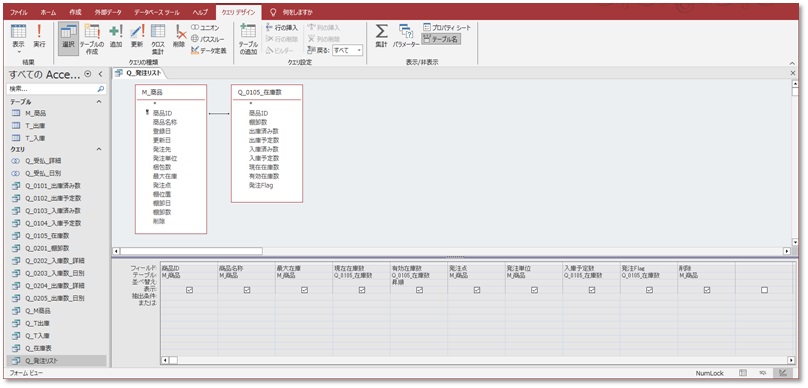
データシートビューを表示して、集計データを確認します。
* Q_発注リスト データシートビュー
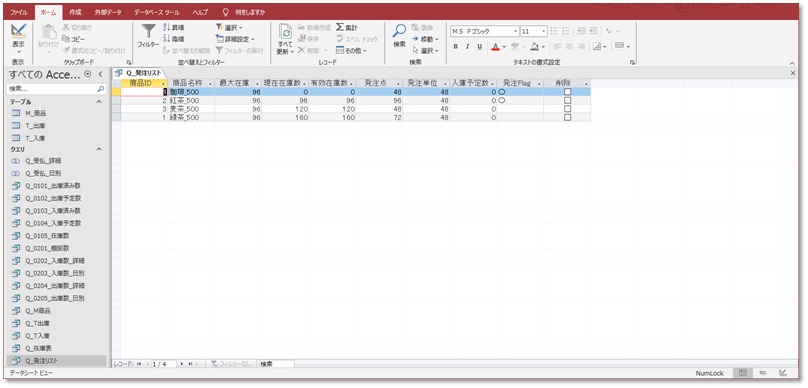
Ver01では、商品在庫データを配列変数に取り込む際に、商品在庫データに以下の処理を加えました。これは、クエリで実行します。
① 有効在庫数を昇順で並べ替え
② 発注Flag=◯ のみ取り込み
③ 削除フラグ=0 のみ取り込み
①の処理を設定します。有効在庫数の [並べ替え] を昇順に設定します。
なお、②③の処理を [抽出条件] に設定します。それぞれのフィールドは条件フィールドのため、[表示] のチェックを外して、データシートビューには非表示とします。
デザイングリッドでクエリを設定します。

* Q_発注リスト デザインビュー
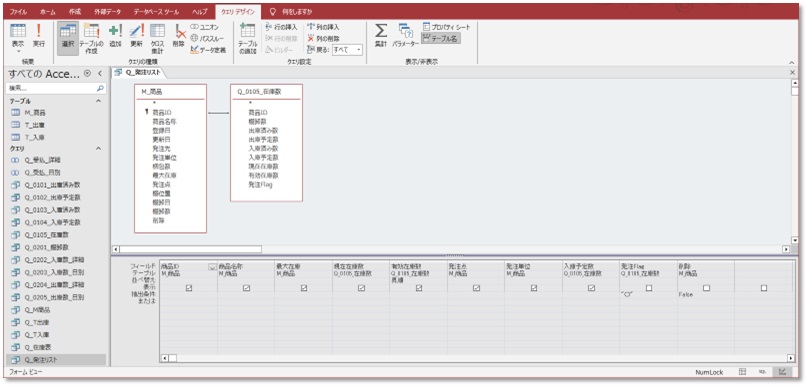
データシートビューを表示して、集計データを確認します。
* Q_発注リスト データシートビュー
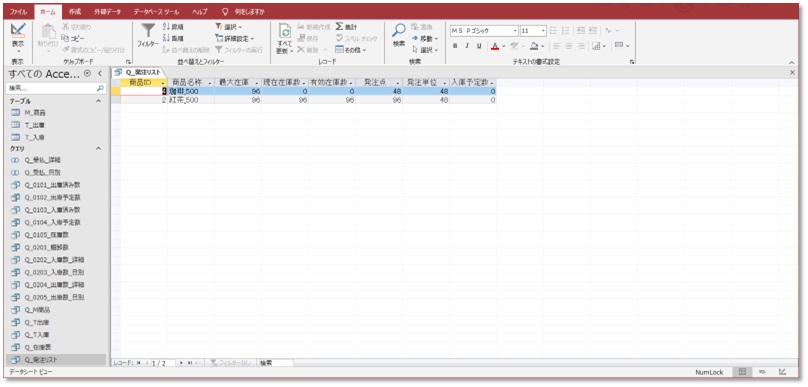
発注リストの出力
発注リストを出力させるプロシージャー:ShowItemOrderReportを修正します。
Sub ShowItemOrderReport() '発注リストデータの取得--------------------------------------------------------------------------------------------------- 'データベース接続 Call DB接続 '''''''''' レコード抽出 '''''''''' 'レコードセットオブジェクトの作成 Dim adoRs As Object Set adoRs = CreateObject("ADODB.Recordset") 'SQL文の変数への取り込み Dim strSQL As String strSQL = "SELECT*FROM Q_発注リスト" 'レコードセットの取得 adoRs.Open strSQL, adoCn Dim aryOrder() As Variant Dim i As Long 'データ取り込み If adoRs.RecordCount >= 1 Then '発注リストがある時 '変数の設定 ReDim aryOrder(adoRs.RecordCount - 1, 9) As Variant i = 0 '変数への取り込み Do Until adoRs.EOF aryOrder(i, 0) = adoRs!商品ID aryOrder(i, 1) = adoRs!商品名称 aryOrder(i, 2) = adoRs!最大在庫 aryOrder(i, 3) = adoRs!現在在庫数 aryOrder(i, 4) = adoRs!有効在庫数 aryOrder(i, 5) = adoRs!発注点 aryOrder(i, 6) = adoRs!発注単位 aryOrder(i, 7) = adoRs!入庫予定数 aryOrder(i, 8) = Int((aryOrder(i, 2) - aryOrder(i, 4) - aryOrder(i, 7)) / aryOrder(i, 6)) * aryOrder(i, 6) aryOrder(i, 9) = Format(DateAdd("d", 7, Date), "yy/mm/dd") i = i + 1 'カウンターを加算 adoRs.MoveNext 'カーソルを1行下へ Loop Else '発注リストがない時 '変数の設定 ReDim aryOrder(1, 1) As Variant '変数への取り込み aryOrder(0, 1) = "*発注なし" End If 'レコードセットオブジェクトの破棄 adoRs.Close Set adoRs = Nothing '''''''''''''''''''''''''''''''''''''''' 'データベース切断 Call DB切断 '発注リストデータの書込--------------------------------------------------------------------------------------------------- Application.ScreenUpdating = False '作業ブックを開く Workbooks.Open データ位置 & "在庫管理REPORT.xlsx" 'オブジェクト変数の取得 Dim wsOrderList As Worksheet Set wsOrderList = Workbooks("在庫管理REPORT.xlsx").Sheets("発注リスト") '最終行の取得 wsOrderList.Activate Dim wsOrderListRow As Long wsOrderListRow = wsOrderList.Cells(Rows.Count, 1).End(xlUp).Row '発注リストのリセット If wsOrderListRow > 4 Then wsOrderList.Rows("5:" & wsOrderListRow).Delete shift:=xlUp End If '発注リストへの書き込み wsOrderList.Cells(5, 1).Resize(UBound(aryOrder, 1) + 1, UBound(aryOrder, 2) + 1).Value = aryOrder '最終行の再取得 wsOrderListRow = wsOrderList.Cells(Rows.Count, 1).End(xlUp).Row '罫線の設定 With wsOrderList.Range("A4:K" & wsOrderListRow).Borders(xlInsideVertical) .LineStyle = xlDot .Weight = xlHairline End With With wsOrderList.Range("C4:C" & wsOrderListRow).Borders(xlEdgeLeft) .LineStyle = xlContinuous .Weight = xlThin End With With wsOrderList.Range("F4:F" & wsOrderListRow).Borders(xlEdgeLeft) .LineStyle = xlContinuous .Weight = xlThin End With With wsOrderList.Range("I4:I" & wsOrderListRow).Borders(xlEdgeLeft) .LineStyle = xlContinuous .Weight = xlThin End With With wsOrderList.Range("A4:M" & wsOrderListRow).Borders(xlInsideHorizontal) .LineStyle = xlDot .Weight = xlHairline End With 'ブックの最大化 ActiveWindow.WindowState = xlMaximized '表題の作成 wsOrderList.Cells(2, 1).Value = "● " & Format(Date, "yyyy/mm/dd") & " 発注リスト" '印刷範囲の設定 wsOrderList.PageSetup.PrintArea = wsOrderList.Range("A1:M" & wsOrderListRow + 1).Address '印刷プレビューの表示 Application.CommandBars.ExecuteMso "PrintPreviewAndPrint" Application.ScreenUpdating = True '出力フォームの表示 frmItemOrderReport.Show End Sub
@1. データベース接続
サブプロシージャ:DB接続を実行し、アクセスDBと接続します。
@2. レコードセットオブジェクトの作成
adoRsオブジェクトを作成します。
@3. SQL文の変数への取り込み
データ抽出用のSQL文を作成し、文字列変数に格納します。
今回は、Q_発注リスト の、全てのフィールドを抽出します。
@4. レコードセットの取得
adoRsオブジェクトのOpenメソッドを使用し、 SQLを実行して、抽出結果をレコードセットへ取り込みます。
@5. 配列変数の設定
データ格納用に、配列変数を宣言し、要素数を設定します。
adoRs.RecordCountで、レコードセットのレコード数を取得できます。
@6. 配列変数への取り込み
Do_Until_Loop構文でadoRsオブジェクト内をループしながら、変数に取り込んでいきます。
① Q_発注リストの全てのフィールドを、配列変数に取り込みます。
② 推奨発注量を計算し、配列変数に取り込みます。
③ 1週間後を希望納期として、配列変数に取り込みます。
また、リストデータがないときは、発注なしを表示するための変数を作成します。
@7. レコードセットオブジェクトの破棄
レコードセットのデータは、配列変数に取り込みましたので、adoRsオブジェクトを破棄します。
adoRsオブジェクトのCloseメソッドを使用し、閉じます。
adoRsオブジェクトを破棄します。
@8. データベース切断
サブプロシージャ:DB切断を実行し、アクセスDBと切断します。
@9. シートの描画を止める
Application.ScreenUpdatingをFalsに設定に設定します。
@10. 作業ブックを開く
レポートブックを開き、発注リストシートを変数に格納します。
このとき、作業シートに前回のデータが残っているので、削除用に最終行も取得します。
@11. 発注リストのリセット
発注リストの前回データを削除します。
@12. 発注リストへの書き込み
データを取り込んだ配列変数 aryOrderをResizeで発注リストに書き込みます。
@13. 書式設定
罫線は、線の種類と太さを設定しながら引きます。
標題を設定し、発注リストが完成です。
@14. 印刷設定
印刷範囲を指定し、プレビュー画面を表示させます。印刷範囲は、発注なしを表示させるため、wsOrderListRow + 1 とします。
また、Application.ScreenUpdatingもTrue設定に戻します。
@15. 終了フラグ
出力フォームを表示して、処理は終了です。
商品在庫画面の発注リスト出力部分ができました。
次回は商品在庫画面の棚卸集計表の出力部分を作成していきます。